[ad_1]
二维码菜单是您餐厅的必备品吗? 无论您是采取社交距离措施还是想要更流畅的移动订购系统,未来的方式之一就是二维码菜单。
简而言之,顾客来到您的餐厅,坐在餐桌旁,用手机扫描二维码。 菜单弹出,然后他们要么在线下订单,要么使用移动菜单向服务器说明他们的订单。
在本文中,我们将介绍如何制作与该过程相关的所有内容:二维码、在 WordPress 上获取一个简单的菜单页面,以及将二维码链接到菜单。 我们将探索如何建立在线支付的扫描和订购系统。
📚 目录:制作二维码菜单时的最佳实践
在设计和链接您的二维码之前,请查看最佳实践以确保您正确完成工作。
- 打印 QR 码以放置在餐厅的每张桌子上。
- 对二维码进行层压,这样您就可以在客户之间简单地清理它们,而不是每次弄脏二维码文件时都扔掉。
- 将 QR 码文件固定在桌子上易于访问且引人注目的位置。 目标是促使客户在坐下后立即获取二维码。
- 在 QR 码文档上,包含有关如何扫描代码以及登录页面上可能执行的操作的说明。 这就像号召性用语; 这似乎是不言自明的,但即使是精通技术的顾客也需要指导,尤其是在有其他活动的餐厅里,比如与朋友交谈、听音乐和看电视。
- 考虑将二维码文件放在餐厅的外窗或迎宾柜台上。 这允许人们查看您的菜单并可能使用自助订购。
- 指示服务员在迎接新客户时立即解释二维码菜单。
- 总是为那些没有智能手机、不知道如何使用二维码或在手机服务或电池供电方面遇到问题的人准备一些实体菜单。
- 考虑在 QR 码文件上列出餐厅的 Wi-Fi 凭据,以帮助那些服务有限的人。
- 确保菜单可用于移动设备。 指向托管 PDF 文件的链接在较小的设备上通常不是最用户友好的。
- 确保快速加载菜单。 使用小文件(尤其是图像),这样您的客户就不必等待阅读菜单。
- 将图片添加到您的菜单项以获得更多视觉体验。 这也有可能加快订单流程并最大限度地减少向服务器询问的问题数量。
- 如果您预计等待时间较长,请在入口处、酒吧或人们等待餐桌的地方添加二维码菜单文件。
- 保持菜单简单。 您不应该将人们引导至您的整个网站。 您不应该有任何弹出窗口、广告、促销或任何使其吸引力不如老式纸质菜单的东西。 人们想订购食物,仅此而已。
- 考虑自定义二维码菜单以适合您的品牌。 有很多 QR 码生成器可以将方形代码放置在您的徽标中。
二维码菜单格式类型
想知道如何格式化您的二维码菜单? 以下是一些选项:
- 静态单页网站上的简单菜单项列表。
- 带有按钮的多页菜单。 这些主要用于非常大的菜单。
- 带有结帐选项的菜单,供客户将订单发送到厨房并最终从服务器接收餐点。
- 自助点餐菜单,顾客填写订单、付款,然后前往服务窗口取餐。 自大流行以来,这种非接触式订购方式变得越来越流行。
如何制作链接到餐厅菜单的二维码
QR 码配置取决于您计划链接到该 QR 码的菜单样式。 上一部分解释了您可能希望在餐厅使用 QR 码实现的目标,因此在制作 QR 码菜单之前弄清楚您的总体目标很重要。
第 1 步:构建一个在线发布的菜单
在制作二维码之前,在您的 WordPress 网站上实际配置一个菜单非常重要。
如果您尚未在 WordPress 网站上配置餐厅菜单,请考虑使用以下插件之一:
💡 作为替代方案,您可以选择使用 WordPress 主题设置餐厅菜单。 您可以在 ThemeForest 上找到几个餐厅主题,或者在 WordPress 主题库中查看免费选项。
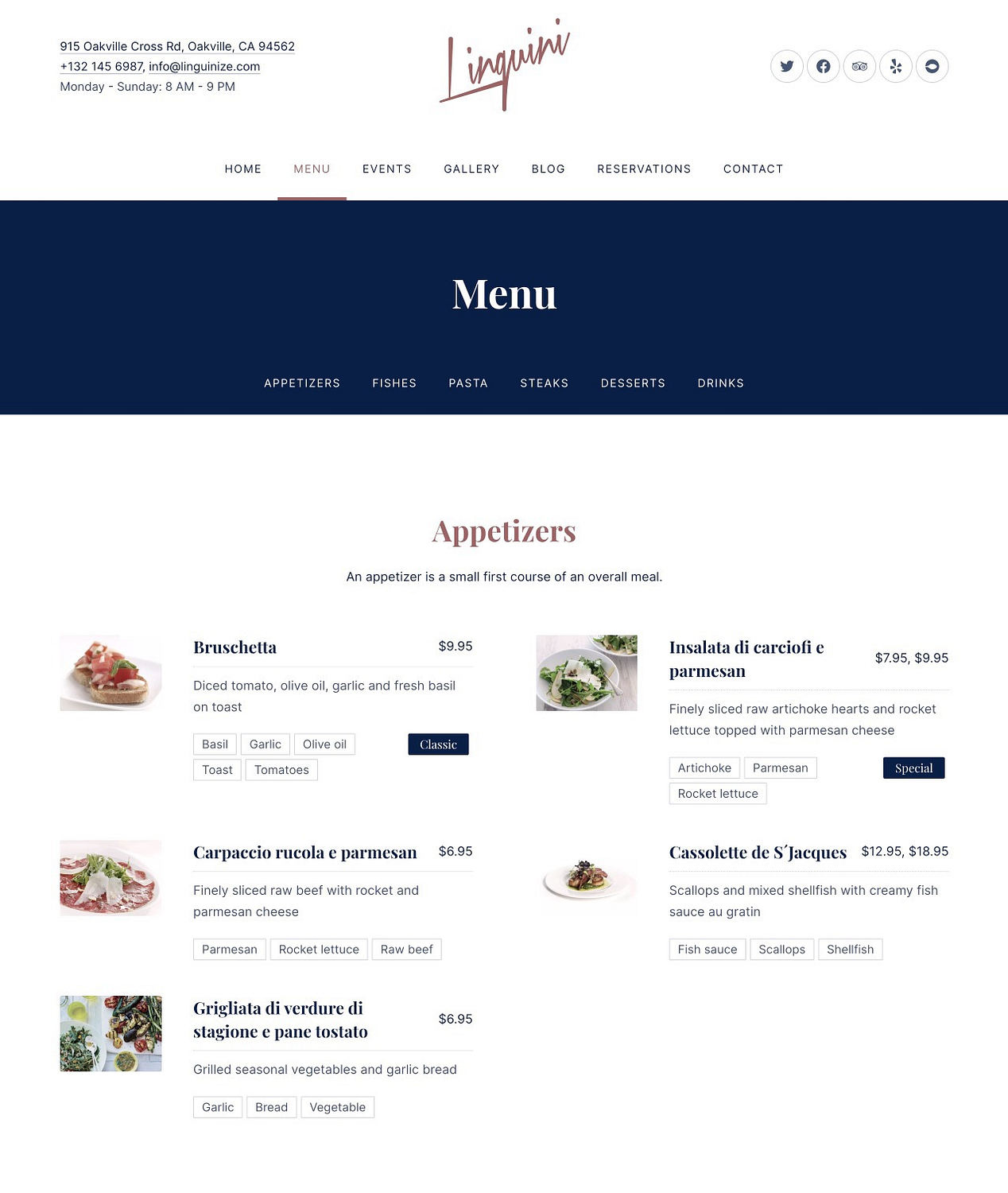 Linguini WordPress 主题是提供各种设计以在您的网站上放置菜单的主题示例
Linguini WordPress 主题是提供各种设计以在您的网站上放置菜单的主题示例
一旦您拥有一个带有 WordPress 菜单的页面,请根据菜单类型进行下一步。
第 2 步:找到并复制菜单的 URL
使用您网站上的菜单,是时候生成一个二维码,然后将该代码链接到菜单网页的 URL。
您只需要菜单页面的直接 URL。
因此,首先转到您的菜单页面。
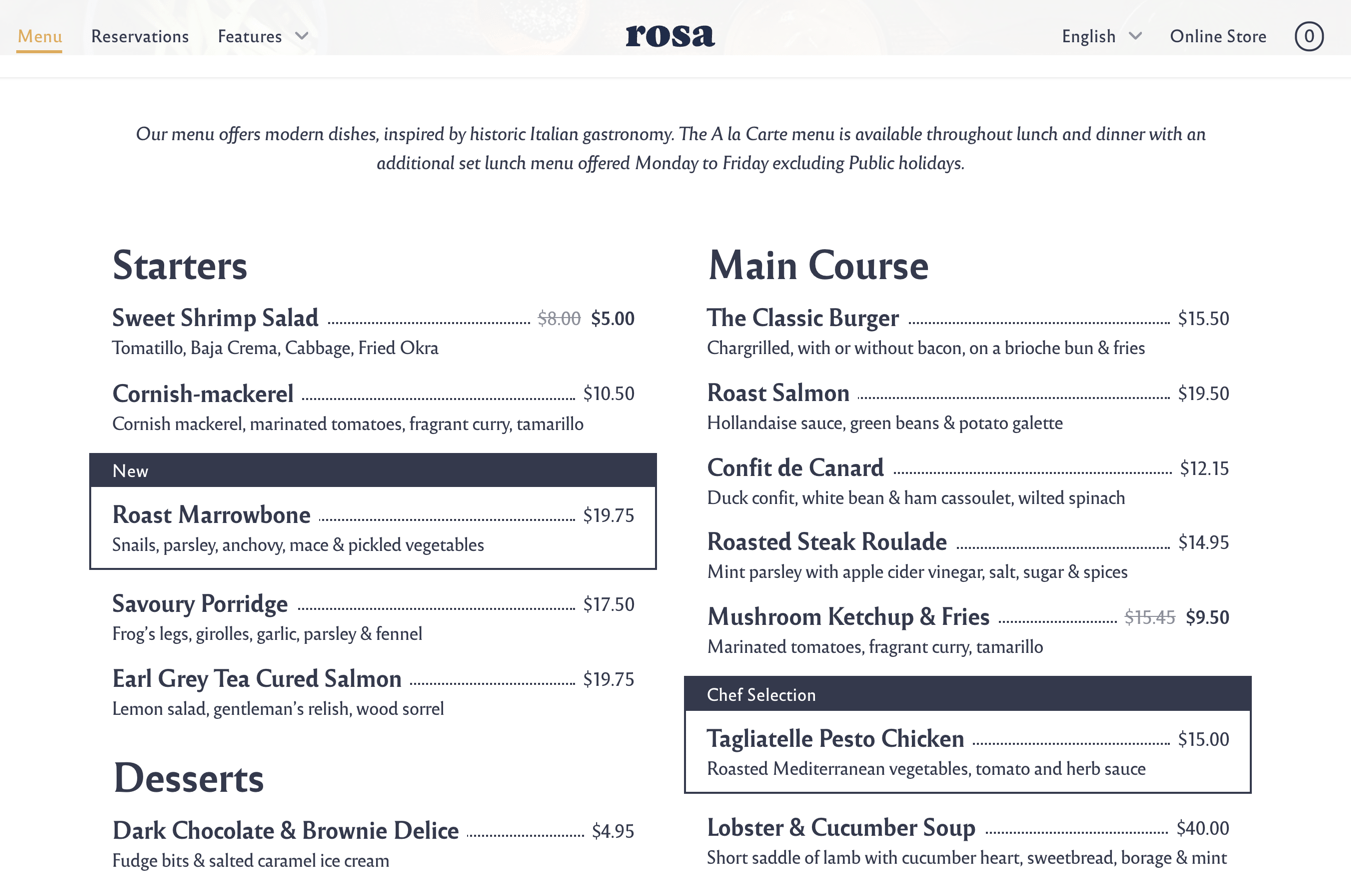
将菜单 URL 复制到剪贴板。
注意:菜单具有唯一的 URL 很重要。 有时主题会为不更改 URL 的菜单提供 Javascript 弹出窗口。 其他时候,他们会在主页上嵌入菜单; 两者都不可接受。 您希望菜单有一个完全独立的页面,这样客户就不必在扫描二维码后进行搜索。
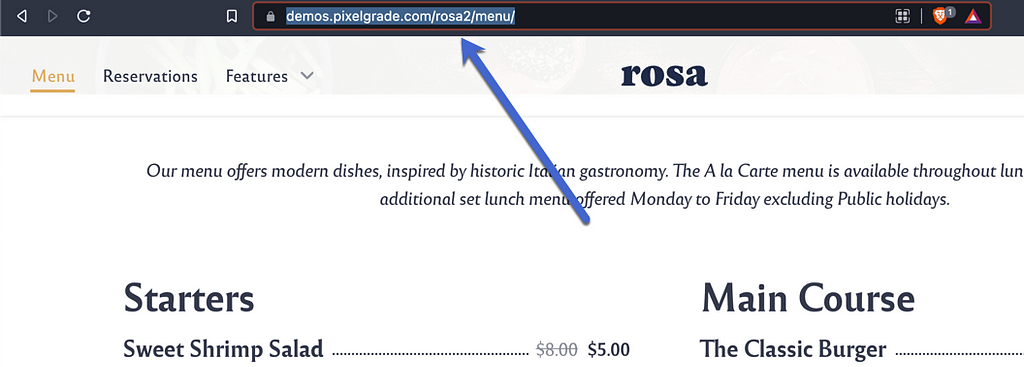
第 3 步:将 URL 粘贴到 QR 码生成器中
在那之后,网上有很多免费的二维码生成器,只需要你菜单的 URL。
我们建议使用 The-QRCode-Generator.com。
在该网站上,将菜单的 URL 粘贴到 Enter URL 字段中。 坚持使用默认的二维码选项来生成静态二维码。
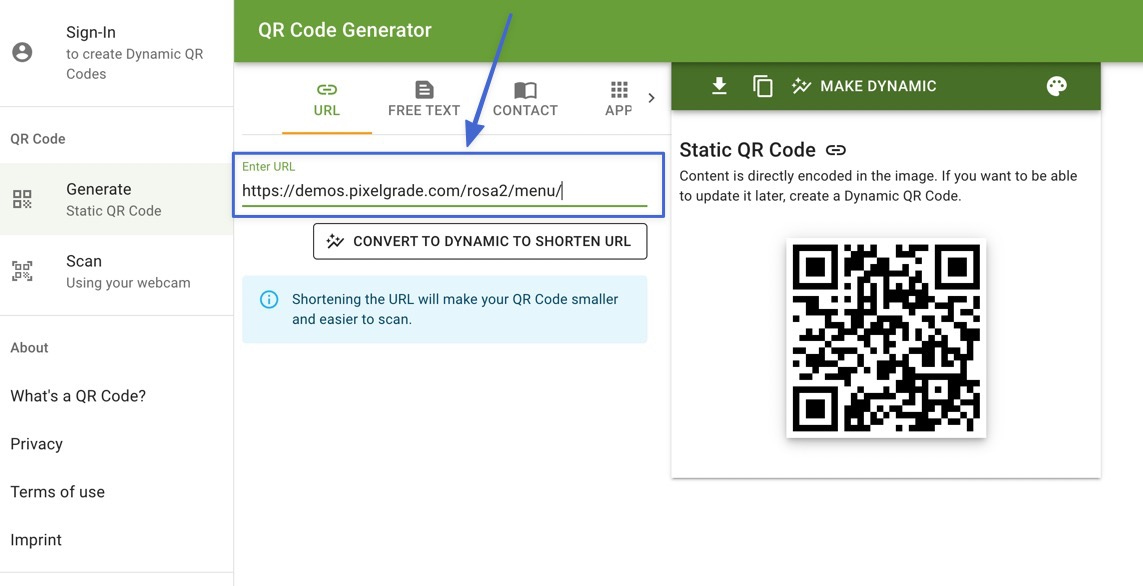
第四步:下载新二维码
粘贴 URL 后,二维码生成器会自动呈现链接到菜单的二维码。 您应该会在页面右侧看到 QR 码图像。 单击“下载”按钮将图像保存到您的计算机。
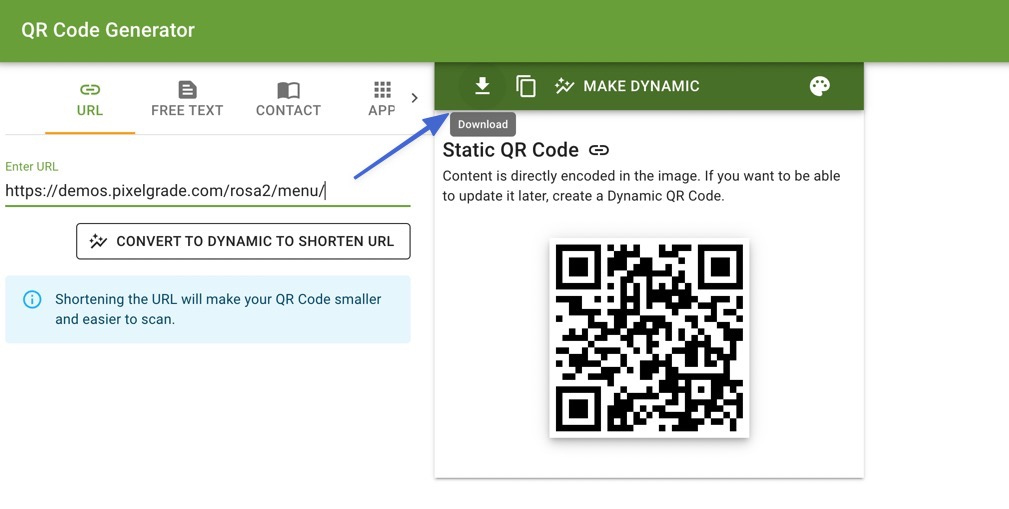
输入文件的名称并选择以下图像格式之一:
所有这些格式都有其优点,包括 PNG、SVG 和 EPS 文件提供透明背景,以便放置在文档上并与其他设计相结合。 您可以在大多数文字处理器、图形设计软件和照片编辑工具中将它们全部打开。 PNG 适用于较小的文档,但如果您打算制作某种较大的横幅,则可以考虑使用 SVG 或 EPS 矢量文件。
单击保存以下载文件。
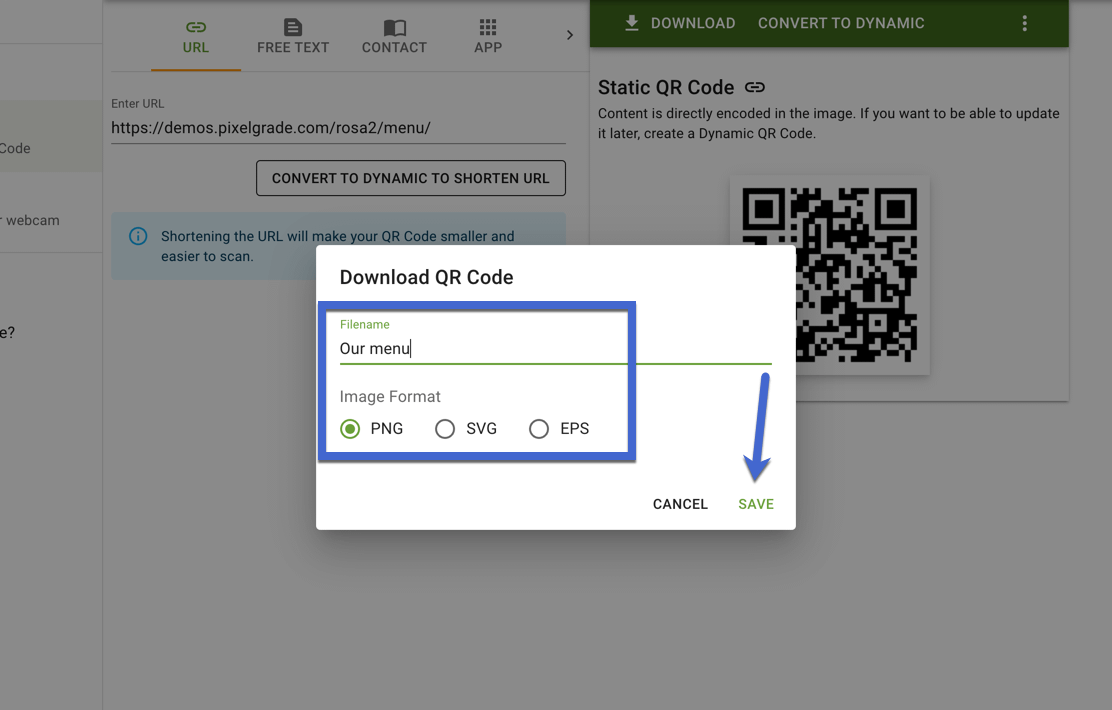
第 5 步:将二维码放在餐厅营销材料、桌子和标牌上的任意位置
在本教程中,我们将二维码下载为 PNG 文件。 保存后,您可以像打开任何其他图像一样打开它,然后将 QR 码插入文档或图形设计中。
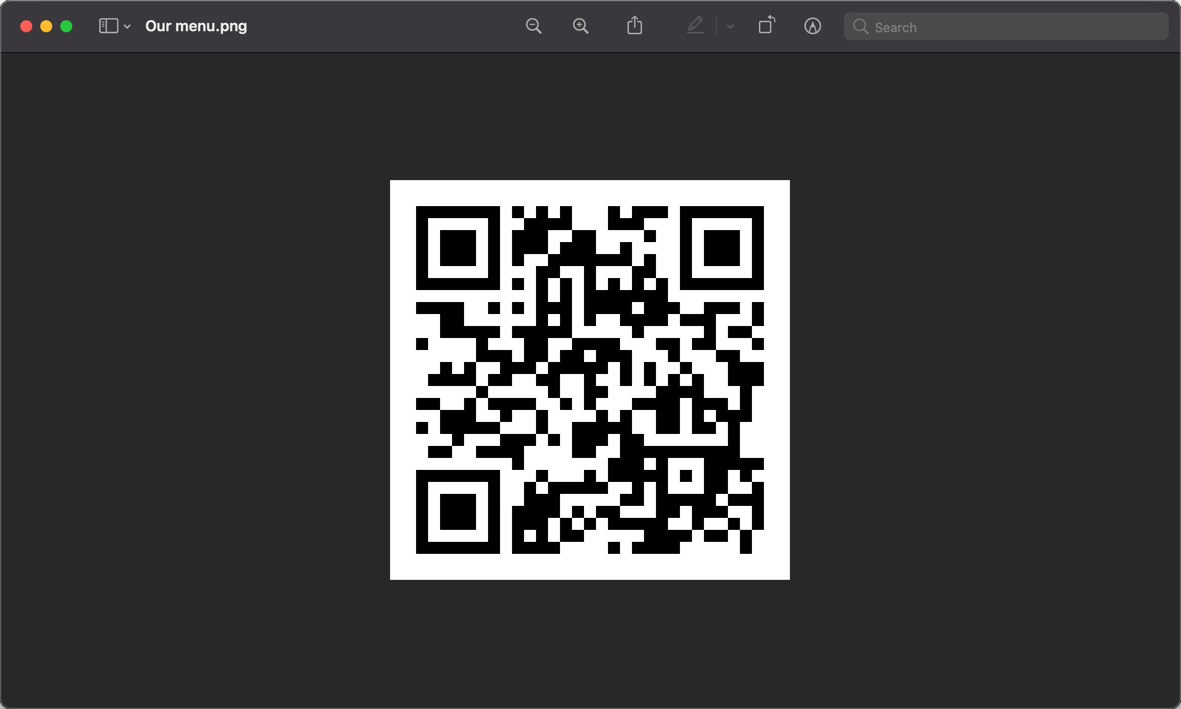
然后,您可以打印出这些设计以用于餐桌、餐厅橱窗或任何其他客户可能用来扫描和查看菜单的营销材料中。 这就是您将餐厅二维码链接到 WordPress 网站上的菜单的方式!
另一种方法(如果您还没有在线菜单)
一个名为 QRMenuCreator.com 的工具不仅可以让您生成 QR 码,还可以在代码中包含您的餐厅徽标。 作为奖励,如果您的网站上还没有菜单,该网站有一个部分用于制作菜单。
第 1 步:上传徽标并构建菜单
QRMenuCreator.com 网站要求您上传餐厅徽标并输入名称。 然后,它提供了一个 HTML 站点构建器(带有预构建的模板),用于填写您自己的菜单项。 插入图片,输入价格,并包含每个项目的详细信息。 之后,您可以在右侧查看代码的结果。
最好使用预设模板并仅更改特定元素,例如菜名、价格和描述。 保留代码原样以避免弄乱样式。
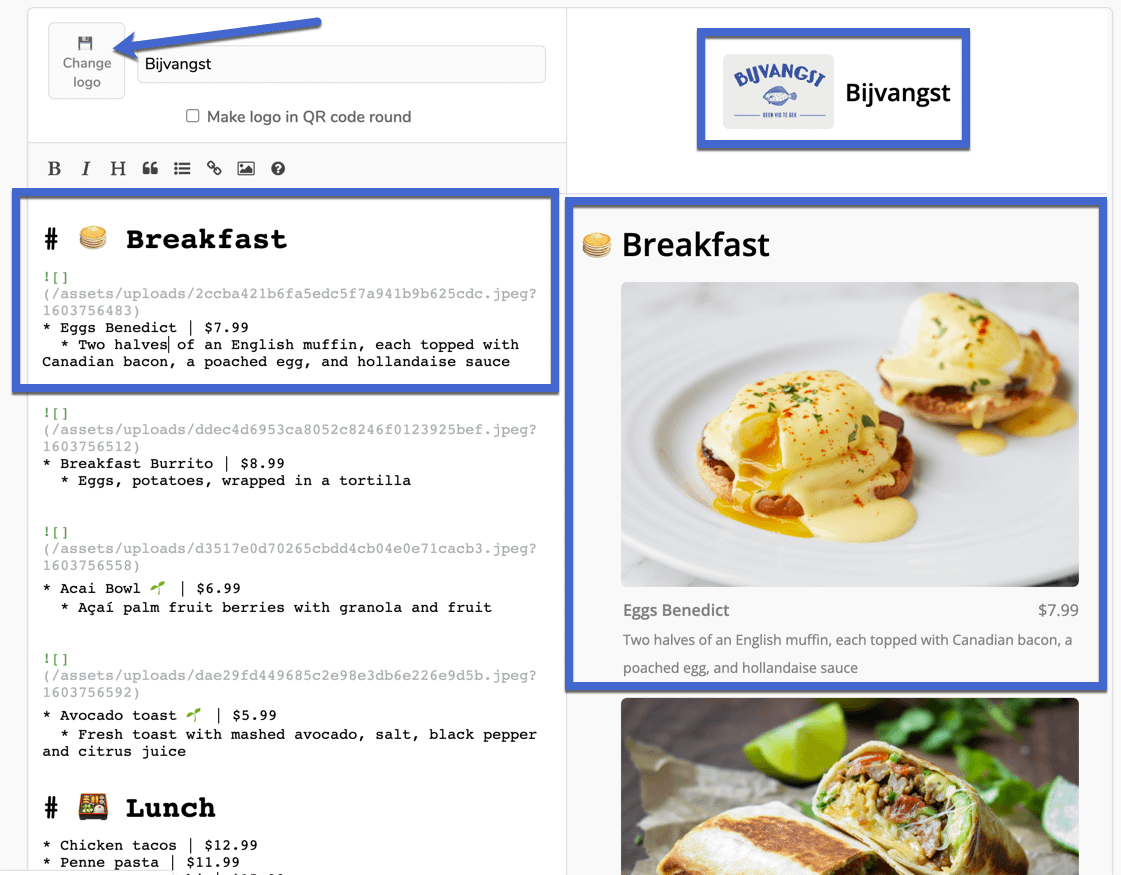
第二步:下载新二维码
我们喜欢这个工具,因为它为您创建了一个菜单,无需安装单独的插件或致电具有设计技能的人。 为了使它更好,该网站通过将您的徽标放在中间来创建比其他免费网站更精美的二维码。
更不用说,它已经将在同一页面上创建的菜单链接到 QR 码。 您所要做的就是右键单击代码并选择将图像另存为以将其放在计算机上进行打印。
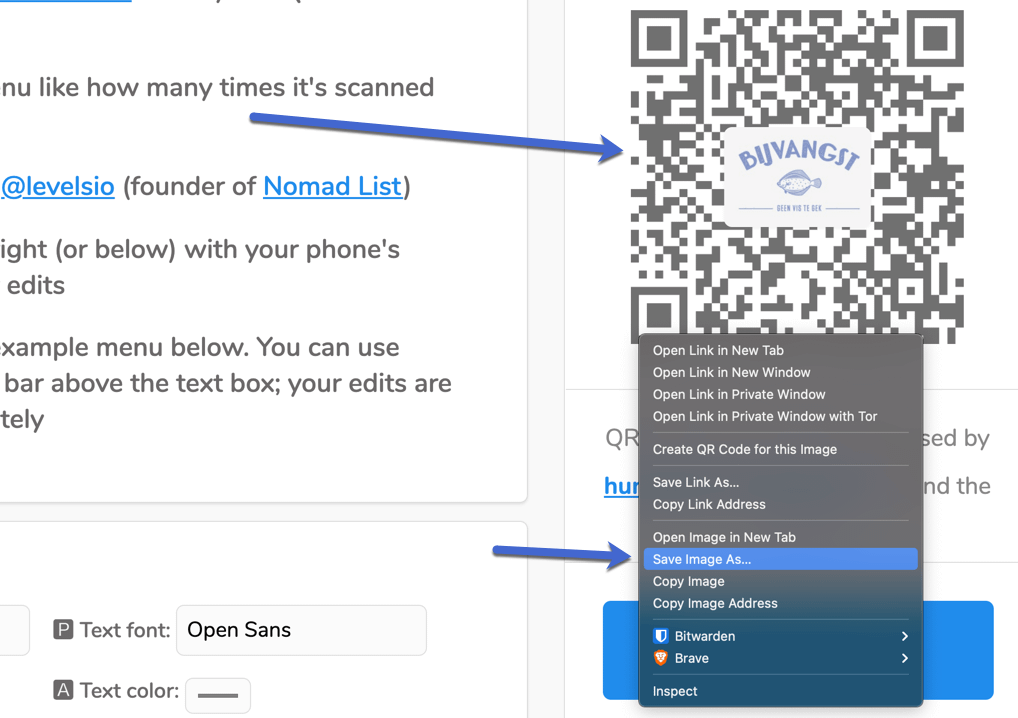
扫描二维码将客户带到适合移动设备的菜单版本,他们将其托管在 QRMenuCreator.com 网站上,这意味着无需弄乱您自己的网站(除非您想在您的域中嵌入菜单)。
第三步:查看菜单并打印二维码表
我们鼓励您在设计后点击二维码查看菜单的外观。
还有一个打印您的二维码的链接,它提供了一个带有多个二维码的可打印页面。
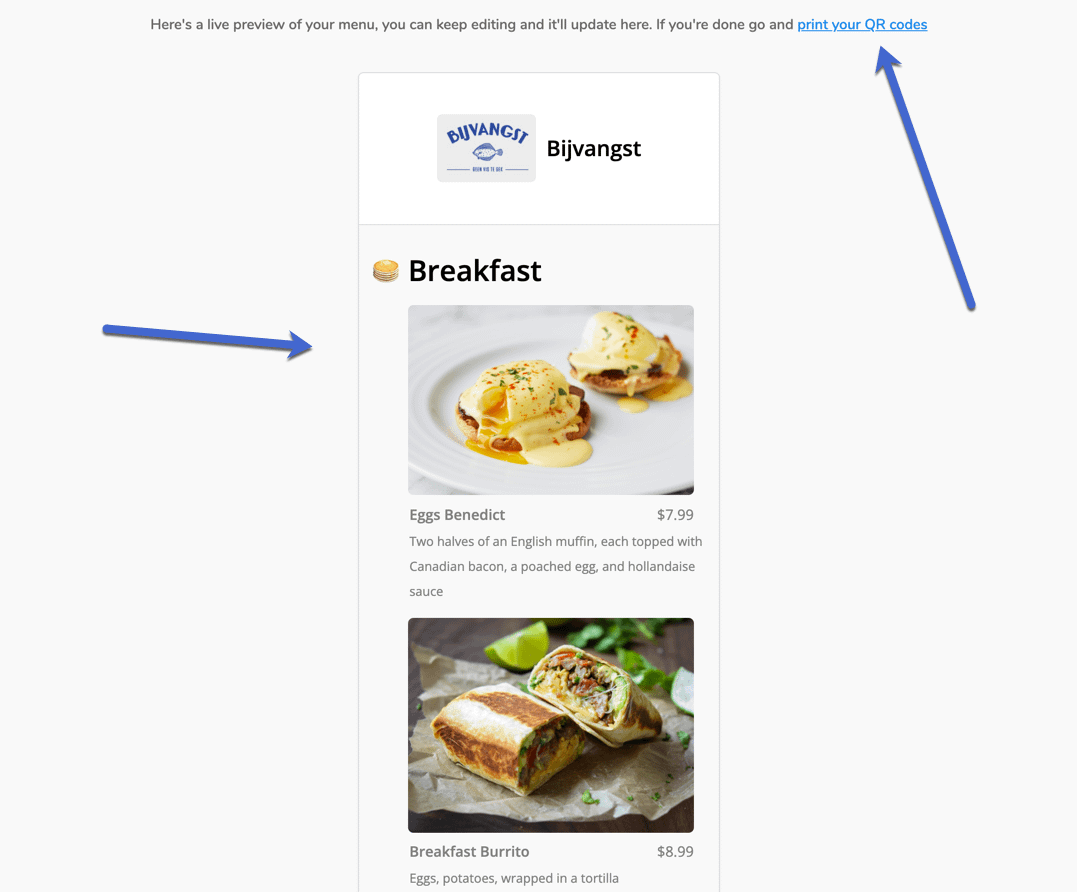
如您所见,此页面比下载 PNG 文件、将其放入 Word 文档并打印出来要容易得多。 相反,您会收到一个完整的、可打印的页面,其中包含几个 QR 码,无需额外步骤即可打印和剪切。
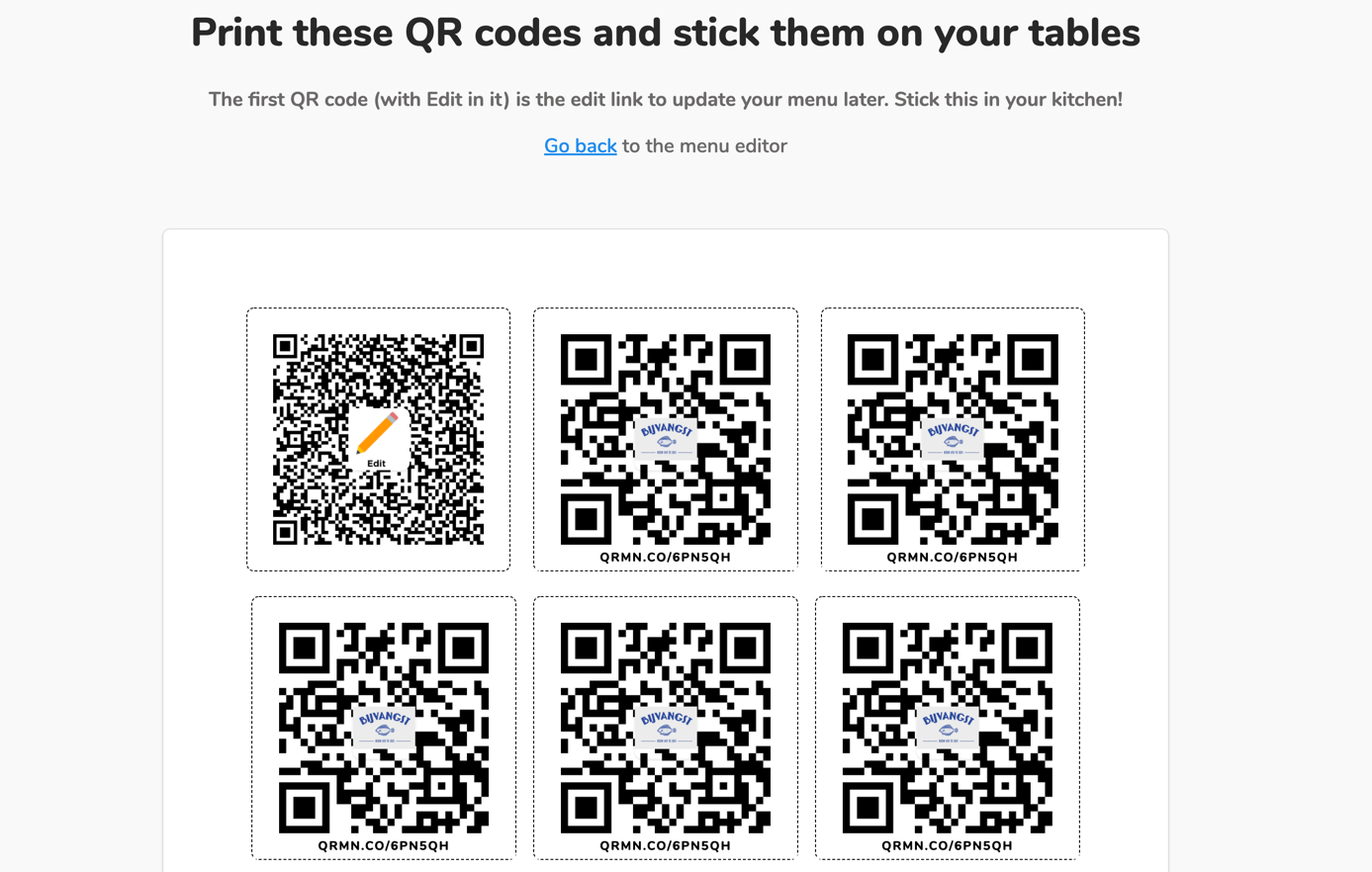
就像以前的方法一样,您现在可以将这些 QR 码放置在餐桌或其他材料上! 只需确保将 QR 码文件层压,以便您可以反复使用它们。
立即创建您的二维码菜单
使用 WordPress 或任何网站构建器制作 QR 码菜单,只需要在唯一 URL 上发布的响应式菜单、免费的 QR 码生成器以及放置在桌子上的 QR 码的印刷版、呈现良好的版本。
虽然这听起来既快捷又简单,但我们鼓励您通读本文开头的最佳做法,以确保您包含基本要素,例如适合移动设备的菜单(不是 PDF)、二维码中的图像和电话以操作 QR 码文档上的文本。
如果您对为您的餐厅生成二维码菜单还有任何疑问,请在下面的评论部分告诉我们!
